qsub命令选项

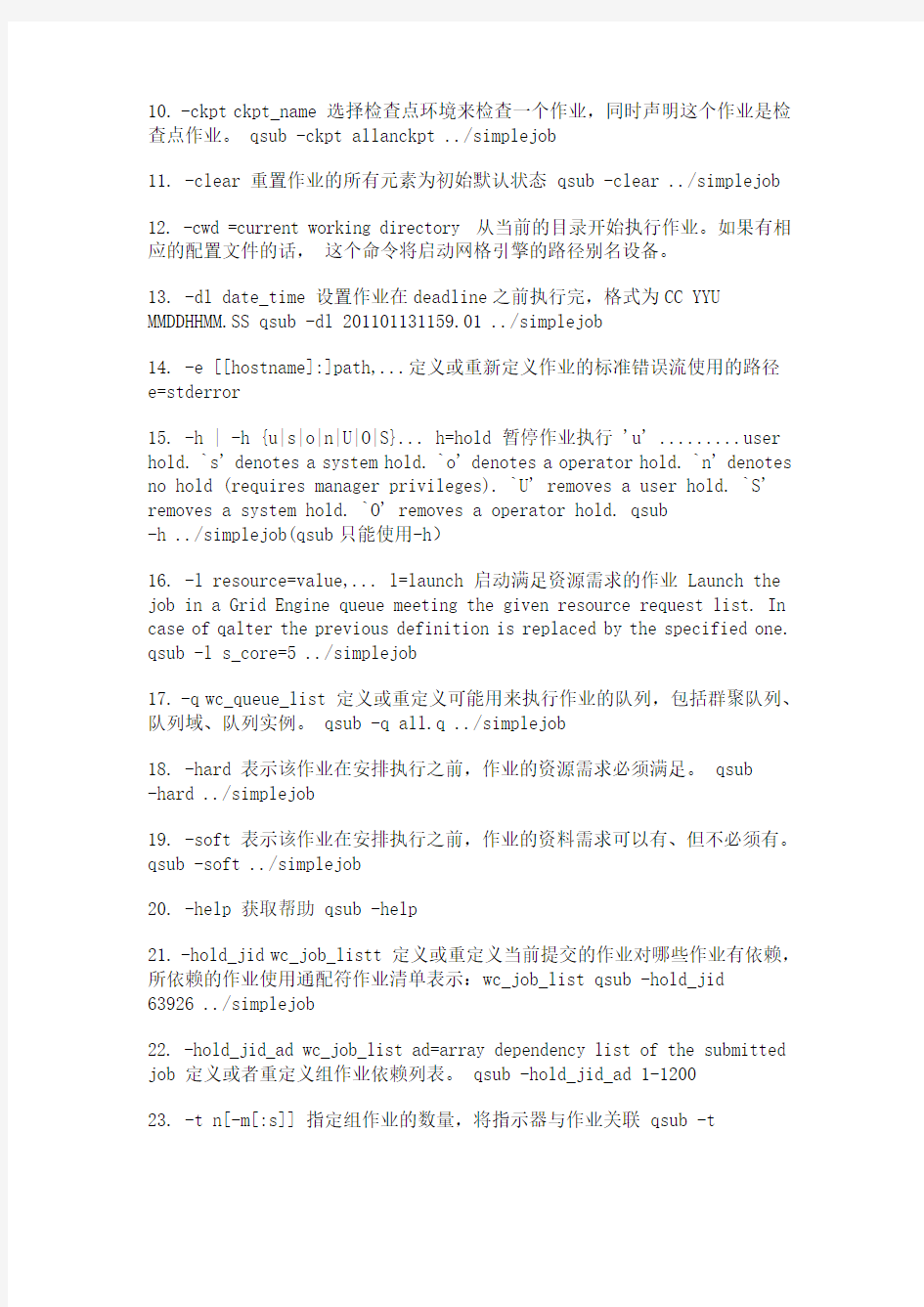
qsub 命令选项
2012-02-15 17:14
SGE qsub 命令选项笔记
qsub
qsub命令用来向SGE提交批处理作业,SGE支持单或多节点作业。
qsub [ options ] [ command | -- [ command_args ]]
1. -@ optionfile (contains all valid options) 就是把qsub命令的可选项组合成一定功能的语句,保存在一个文件中。 qsub -a optionfilename jobfilename
2. -a date_time 设置作业什么时候可以执行。格式:CC YY MMDDHHMM.SS 如20110927221
3.21 qsub -a 201109272213.21 ../simplejob
3. -A account_string Identifies the account to which the resource consumption of the job should be charged 设置一个作业的账户名,便于统计该账户使用的资源等信息 qsub -A testaccountname jobname
4. -ac 添加名/值对到作业上下文 -dc 删除。。 -sc 设置(修改)。。 Contexts provide a way to dynamically attach and remove meta- information to and from a job. The context variables are not passed to the job's execution context in its environment The outcome of the evaluation of all -ac, -dc, and -sc options or corresponding values in qmon is passed to defined JSV instances as parameter with the name -ac.
5. -ar ar_id 分配已提交作业,作为它的一部分,给已存在预约。ar=advance reservation qsub -ar 60 jobname #ai_di = unsigned integer
6. -b y[es]|n[o] Gives the user the possibility to indicate explicitly whether command should be treated as binary or script.
7. -binding 等待理解
8. -c occasion_specifier(际符)定义或者重定义作业是否要被检查,if是,在什么环境下。 n no checkpoint is performed. s checkpoint when batch server is shut down. m checkpoint at minimum CPU interval. x checkpoint when job gets suspended.
9. -C prefix_string 前缀字符串定义一个在作业命令中的指令 qsub -C
"#$" ../simplejob
10. -ckpt ckpt_name 选择检查点环境来检查一个作业,同时声明这个作业是检查点作业。 qsub -ckpt allanckpt ../simplejob
11. -clear 重置作业的所有元素为初始默认状态 qsub -clear ../simplejob
12. -cwd =current working directory 从当前的目录开始执行作业。如果有相应的配置文件的话,这个命令将启动网格引擎的路径别名设备。
13. -dl date_time 设置作业在deadline之前执行完,格式为CC YYU MMDDHHMM.SS qsub -dl 201101131159.01 ../simplejob
14. -e [[hostname]:]path,...定义或重新定义作业的标准错误流使用的路径
e=stderror
15. -h | -h {u|s|o|n|U|O|S}... h=hold 暂停作业执行 'u' https://www.wendangku.net/doc/572891485.html,er hold. `s' denotes a system hold. `o' denotes a operator hold. `n' denotes no hold (requires manager privileges). `U' removes a user hold. `S' removes a system hold. `O' removes a operator hold. qsub
-h ../simplejob(qsub只能使用-h)
16. -l resource=value,... l=launch 启动满足资源需求的作业 Launch the job in a Grid Engine queue meeting the given resource request list. In case of qalter the previous definition is replaced by the specified one. qsub -l s_core=5 ../simplejob
17. -q wc_queue_list 定义或重定义可能用来执行作业的队列,包括群聚队列、队列域、队列实例。 qsub -q all.q ../simplejob
18. -hard 表示该作业在安排执行之前,作业的资源需求必须满足。 qsub
-hard ../simplejob
19. -soft 表示该作业在安排执行之前,作业的资料需求可以有、但不必须有。qsub -soft ../simplejob
20. -help 获取帮助 qsub -help
21. -hold_jid wc_job_listt 定义或重定义当前提交的作业对哪些作业有依赖,所依赖的作业使用通配符作业清单表示:wc_job_list qsub -hold_jid
63926 ../simplejob
22. -hold_jid_ad wc_job_list ad=array dependency list of the submitted job 定义或者重定义组作业依赖列表。 qsub -hold_jid_ad 1-1200
23. -t n[-m[:s]] 指定组作业的数量,将指示器与作业关联 qsub -t
1-1200 ../simplejob
24. -i [[hostname]:]file,... 定义或重定义一个文件为作业的标准输入流qsub -i stdin job
25. -j y[es]|n[o] 指定作业的标准错误流是否合并到标准输出流,如果-j y 和-e都存在的话,SGE将忽略后者。 qsub -j y ../simplejob
26. -js job_share 设置作业的对长期资源的相对股份 job_share is an unsigned integer value qsub -js 4 job
27. -jsv jsv_url 定义一个本地jsv实例,在作业发送到qmaster之前,该jsv 将执行验证作业规范。 qsub -jsv jsvurl job
28. -m b|e|a|s|n,... 定义作业处在哪个阶段给作业主人发送邮件。m=mail. `b' Mail is sent at the beginning of the job. `e' Mail is sent at the end of the job. `a' Mail is sent when the job is aborted or rescheduled. `s' Mail is sent when the job is suspended. `n' No mail is sent. qsub -m n ../simplejob
29. -M user[@host],...定义由哪个主机账户给用户发送邮件 qsub
-M ../simplejob
30. -masterq wc_queue_list 定义平行作业的主队列,这个队列可以是集群队列、队列域、队列实例。 qsub -masterq all.q job
31. -N =name 定义作业名字 qsub -N jobname job
32. -notify 该选项标示这——网格引擎先发送警告信号给运行中的作业,再发送信号本身。如果SIGSTOP在排队,作业将收到一个SIGUSR1,之后几秒才收到SIGSTOP;如果SIGKILL在排队,作业将收到一个SIGUSR2,之后几秒才收到SIGKILL。 qsub -notify job
33. -o [[hostname]:]path,... 定义或重定义作业标准输出流o=output stream qsub -o jobname.jobid job
34. -P Project_name 设置作业的项目 qsub -P projectname job
35. -p priority 设置作业的相对优先权 qsub -p 10 job
36. -pe parallel_environment n[-[m]]|[-]m,... 初始化并行程序化环境qsub -pe 200-500 job
37. -pty y[es]|n[o] 设置是否使用伪终端 pt=pseudo terminal qsub -pty y
job
38. -r y[es]|n[o] 设置作业是否可以重新运行 r=run qsub -r y job 39. -R y[es]|n[o] 指示作业的预约要不要实施 R=Reservation qsub -R y job 40. -S [[hostname]:]pathname,... 规定作业的Shell解释器 qsub -S ./ job
41. -shell y[es]|n[o] 设置执行shell还是command line qsub -shell y job
42. -sync y[es]|n[o] y导致qsub等待作业执行完成之后才退出,n导致qsub 提交作业成功就退出
43. -tc max_running_tasks 设置作业组中最大并行作业数量同-t搭配使用qsub -tc 800 -t 1-1600 job
44. -terse Available for qsub only. 只输出刚刚提交作业的ID。
45. -v variable[=value],...导出环境变量到作业执行上下文 qsub -v
h_core=12 job
46. -V 导出所以活动的环境变量到作业上下文 qsub -V job
47. -verify 提交作业的同时,进行验证 qsub -verify job
48. -w e|w|n|p|v 设置验证(级别)模式 e..error w..warning n..none p..poke v..verify
49. -wd working_dir 工作目录 qsu -wd ./ job
qsub教程
2012-03-01 01:33375人阅读评论(0)收藏举报PBS 是公开源代码的作业管理系统,在此环境下运行,用户不需要指定程序在哪些节点上
运行,程序
所需的硬件资源由PBS 管理和分配。
1、PBS 命令
PBS 提供4 条命令用于作业管理。
(1) qsub 命令—用于提交作业脚本
命令格式:
qsub [-a date_time] [-c interval] [-C directive_prefix]
[-e path] [-I] [-j join] [-k keep] [-l resource_list] [-m mail_options]
[-M user_list][-N name] [-o path] [-p priority] [-q destination] [-r c]
[-S path_list] [-u user_list][-v variable_list] [-V]
[-W additional_attributes] [-z]
[script]
参数说明:因为所采用的选项一般放在pbs 脚本中提交,所以具体见PBS 脚本选项。例:# qsub aaa.pbs 提交某作业,系统将产生一个作业号
(2) qstat 命令—用于查询作业状态信息
命令格式:qatat [-f][-a][-i] [-n][-s] [-R] [-Q][-q][-B][-u]
参数说明:
-f jobid 列出指定作业的信息
-a 列出系统所有作业
-i 列出不在运行的作业
-n 列出分配给此作业的结点
-s 列出队列管理员与scheduler 所提供的建议
-R 列出磁盘预留信息
-Q 操作符是destination id,指明请求的是队列状态
-q 列出队列状态,并以alternative 形式显示
-au userid 列出指定用户的所有作业
-B 列出PBS Server 信息
-r 列出所有正在运行的作业
-Qf queue 列出指定队列的信息
-u 若操作符为作业号,则列出其状态。
若操作符为destination id,则列出运行在其上的属于user_list 中用户的作业状态。例:# qstat -f 211 查询作业号为211 的作业的具体信息。
(3) qdel 命令—用于删除已提交的作业
命令格式:qdel [-W 间隔时间] 作业号
命令行参数:
例:# qdel -W 15 211 15 秒后删除作业号为211 的作业
(4) qmgr 命令—用于队列管理
qmgr -c "create queue batch queue_type=execution"
qmgr -c "set queue batch started=true"
qmgr -c "set queue batch enabled=true"
qmgr -c "set queue batch resources_default.nodes=1"
qmgr -c "set queue batch resources_default.walltime=3600"
qmgr -c "set server default_queue=batch"
2、PBS 脚本文件
PBS 脚本文件由脚本选项和运行脚本两部分组成。
(1) PBS 作业脚本选项(若无-C 选项,则每项前面加‘#PBS’)
-a date_time :date_time 格式为:[[[[CC]YY]MM]DD]hhmm[.SS]
表示经过date_time 时间后作业才可以运行。
-c interval :定义作业的检查点间隔,如果机器不支持检查点,则忽略此选项。
-C directive_prefix :在脚本文件中以directive_prefix 开头的行解释为qsub 的命
令选项。(若无此选项,则默认为’#PBS’ )
-e path :将标准错误信息重定向到path
-I :以交互方式运行
-j join :将标准输出信息与标准错误信息合并到一个文件join 中去。
-k keep :定义在执行结点上保留标准输出和标准错误信息中的哪个文件。
keep 为o 表示保留前者,e 表示后者,oe 或eo 表示二者都保留,
n 表示皆不保留。若忽略此选项,二者都不保留。
-l resource_list :定义资源列表。以下为几个常用的资源种类。
cput=N :请求N 秒的CPU 时间; N 也可以是hh:mm:ss 的形式。
mem=N[K|M|G][B|W]:请求N {kilo|mega|giga}{bytes|words} 大小的内存。
nodes=N:ppn=M :请求N 个结点,每个结点M 个处理器。
-m mail_options :mail_option 为a:作业abort 时给用户发信;为b:作业开始运行发信;为e:
作业结束运行时发信。若无此选项,默认为a。
-M user_list :定义有关此作业的mail 发给哪些用户。
-N name :作业名,限15 个字符,首字符为字母,无空格。
-o path :重定向标准输出到path。
-p priority :任务优先级,整数,[-1024,1023],若无定义则为0.
-q destination :destination 有三种形式:queue , @server,queue@server。
-r y|n :指明作业是否可运行,y 为可运行,n 为不可运行。
-S shell :指明执行运行脚本所用的shell,须包含全路径。
-u user_list :定义作业将在运行结点上以哪个用户名来运行。
-v variable_list :定义export 到本作业的环境变量的扩展列表。
-V :表明qsub 命令的所有环境变量都export 到此作业。
-W additional_attributes :作业的其它属性。
-z :指明qsub 命令提交作业后,不在终端显示作业号。
(2) 运行脚本同LINUX 下一般的运行脚本文件。
[注]:脚本文件中的mpirun_rsh 命令行中的节点列表文件要用环境变量表示
$PBS_NODEFILE,这个环境变量表示由pbs 自动分配给作业的节点列表;
节点数为命令行中指定的进程数。
格式如下:
mpirun_rsh –np 进程数–hostfile $PBS_NODEFILE 可执行程序名
3、PBS 环境下运行示例
(1)脚本文件编辑示例
实例1:运行mpi 程序
命令行:#vi aaa.pbs
编辑的内容:
#PBS -N myjob
#PBS -o /home/jz/my.out
#PBS -e /home/jz/my.err
#PBS –l nodes=2:ppn=2
cd 目录(你们原来直接在节点上运行时所在的目录)
mpirun_rsh –np 4 –hostfile $PBS_NODEFILE /home/jz/helloworld
解释:原先大家都是在中断输入mpirun_rsh…..这些命令执行程序的,现在只要把这些提交命令放
在.pbs 配置文件的最后,由PBS 来调度执行(自动分配节点和其它资源)。
Myjob 是为你此次要运行的程序起的任务名,可以改成你自己想要的名字
原先输出信息都是直接在屏幕上显示的,现在屏幕上的显示全部输出到文件中,上例中输出文
件是/home/jz/my.out 文件,大家可以根据自己的需要修改(目录,文件名)。程序运行时遇到的一些错误会
记录在.err 文件中。好处:因为对每个任务都设定了不同的输出文件,所以看结果只要打开相应文件看就可
以了,不需要开多个终端,而且里面有任务的详细信息,比如实际分配的是哪些节点计算,运行时间等。
#PBS –l nodes=2:ppn=2,你们程序需要几个节点只要修改nodes 后的数字就可以了,ppn=2 保持
不变,因为我们的机器每个节点都是双cpu 的。
mpirun_rsh –np 4 –hostfile $PBS_NODEFILE /home/jz/helloworld
此例中-np 后的4 是并行数(2 × 2 =4 个cpu ),–hostfile $PBS_NODEFILE 不需要改变。
/home/jz/helloworld 是你编译好的可执行文件名,需修改。
对于每个你要运行的mpi 程序都需要这样一个.pbs 配置文件
也就是说大家原来的操作是:mpirun…………
现在改成2 步走:1)写个pbs 配置文件(比如xxx.pbs);2)向pbs 提交(qsub xxx.pbs)实例2:运行非mpi 程序
有些用户并不是自己编写mpi 程序,同样也可以用pbs 提交。
比如物理系运行程序时一般输入的命令是RunDMol3.sh TiFeCp2-pbe-dspp-m=1-opt ,那么配置文件可以
这样写:
命令行:#vi job.pbs
编辑的内容:
#PBS -N physics_job
#PBS -o /home/physics/physics_job.out
#PBS -e /home/physics/physics_job.err
#PBS -l nodes=1:ppn=2
#PBS -r y
cd 目录(你们原来直接在节点上运行时所在的目录)
RunDMol3.sh TiFeCp2-pbe-dspp-m=1-opt
解释:也就是说把原来在终端直接输入的命令RunDMol3.sh TiFeCp2-pbe-dspp-m=1-opt 放到pbs 配置
文件中,因为你们只要一个节点,所以nodes=1,至于用哪个节点系统自动分配,你们肯定很关心是分配
了哪个节点给你们,那么可以用qstat 命令查询(比如qstat -n)。
(2) 提交作业示例
命令行:#qsub aaa.pbs
显示结果:
(3) 作业状态查询示例
Qstat 后加不同参数可以查看不同的信息(各参数的意思,上面有详细的说明,你们可以一个个试验一
下,以后就知道查看哪些信息,需要哪些参数)
实例:
命令行:#qstat –a (查看作业的状态)
显示结果:
解释:Job id 211 是给你提交的任务分配的任务号,S(任务状态,R 表示正在运行,Q 表示正在排
队等候调度)
8
命令行:#qstat –n (查看作业使用的节点)
显示结果:
解释:blade32 就是分给你这个任务的节点
命令行:#qstat –f 211 (查看有关作业运行具体信息)
显示结果:
解释:exec_host 显示的是实际执行该任务的节点
EasyBCD使用教程
EasyBCD使用教程 一、EasyBCD简介: EasyBCD是一款免费软件,EasyBCD能够极好地支持多种操作系统与Windows 7、Vista 结合的多重启动,包括Linux、Mac OS X、BSD等,当然也包括微软自家的Windows 2000/XP。任何在安装Windows7前其能够正常启动的系统,通过EasyBCD,均可保证其在安装Windows Vista后同样能够启动。同时,在设置方面极为简单,完全摆脱BCDEdit的繁琐冗长命令,用户只需选择相应的平台与启动方式(如Linux下的Grub或LILO),即可完成。 此外,EasyBCD 还提供了“备份MBR (BCD Backup/Repair)”的选项,这样,用户可以保存系统启动选项的每次改动,并在出现启动故障时选择合适的备份恢复。 百度百科参考阅读:https://www.wendangku.net/doc/572891485.html,/view/2689164.htm 二、EasyBCD的下载: 官方下载:https://www.wendangku.net/doc/572891485.html,/wiki/display/EBCD/EasyBCD+Documentation+Home 华军下载:https://www.wendangku.net/doc/572891485.html,/soft/58174.htm 汉化绿色版:https://www.wendangku.net/doc/572891485.html,/source/2733230【推荐】 三、EasyBCD 安装及使用手册 该软件可以在windows XP、Windows Vista、Windows 7 系统上全部都可以运行,如果要在Windows XP 操作系统使用,还需要提前安装Microsoft .NET Framework(大家装个.Net 2.0 的就可以了),否则软件无法正常使用,大家可以先使用,无法使用了再装.Net,
CL_exe的全部命令开关(选项说明)
CL.exe的全部命令开关/选项说明 /C:在预处理输出中保留注释语句 /c:只编译,不连接,相当于在"Build"菜单下选择了"Compile" /D:定义常量和宏,与源程序里的#define 有相同效果 /E:预处理C、C++源文件,将源文件中所有的预编译指令及宏展开,将注释去掉,然后将预 处理器的输出拷贝至标准输出设备输出,并且在每个文件的开头和末尾加入#line /EH:指定编译器用何种异常处理模型 /EP:同/E,只是去掉了#line /F:设置程序的堆栈大小 /FA:设置生成何种列表文件(汇编、汇编与机器码、汇编与源码、汇编与机器码以及源码)/Fa:指定用/FA设置的列表文件的存放路径及(或)文件名 /FD:生成文件的相互依赖信息 /Fd:设置程序数据库文件(PDB)的存放路径及(或)文件名 /Fe:设置最终可执行文件的存放路径及(或)文件名 /FI:预处理指定的头文件,与源文件中的#include有相同效果 /Fm:创建map文件 /Fo:设置编译后Obj文件的存放路径及(或)文件名 /Fp:设置预编译文件(pch)的存放路径及(或)文件名 /FR:生成浏览信息(sbr)文件 /Fr:同/FR,不同之处在于/Fr不包括局部变量信息 /G3:为80386处理器优化代码生成 /G4:为80486处理器优化代码生成 /G5:为Pentium处理器优化代码生成 /G6:为Pentium Pro处理器优化代码生成 /GA:为Windows应用程序作优化 /GB:为Pentium处理器优化代码生成,使用80386、80486、Pentium、Pentium Pro的混合指令 集,是代码生成的默认选项(程序属性选项中Processor对应Blend) /GD:为Windows动态库(dll)作优化,此开关在VC6中没有实现 /Gd:指定使用__cdecl的函数调用规则 /Ge:激活堆栈检测 /GF:消除程序中的重复的字符串,并将她放到只读的缓冲区中 /Gf:消除程序中的重复字符串 /Gh:在每个函数的开头调用钩子(hook)函数--penter /Gi:允许渐进编译 /Gm:允许最小化rebuild /GR:允许运行时类型信息(Run-Time Type Infomation) /Gr:指定使用__fastcall的函数调用规则 /Gs:控制堆栈检测所用内存大小 /GT:支持用__declspec(thread)分配的数据的fier-safety
win7启动菜单编辑命令bcdedit详解
win7启动菜单编辑命令bcdedit详解 储存操作指令 /createstore 创建一个新的空白启动配置数据文件。 bcdedit /createstore C:\Data\BCD 创建BCD启动配置数据文件储存到“C:\DATA\”文件夹。 /export 备份启动配置数据文件。 bcdedit /export "C:\Data\BCD Backup" 备份BCD启动配置文件到“C:\Data\”文件夹,并以“BCD Backup”命名。 /import 还原启动配置数据文件。 bcdedit /import "C:\Data\BCD Backup" 从“C:\Data\”文件夹恢复BCD 启动配置文件。 储存项目操作指令/copy 项目拷贝 操作系统启动项目的拷贝: bcdedit /copy {cbd971bf-b7b8-4885-951a-fa03044f5d71} /d "Copy of entry" /create 新建项目 创建操作系统载入程序项目的NTLDR(Ntldr): bcdedit /create {ntldr} /d "Earlier Windows OS Loader" 创建存储器磁碟另外的选择项项目: bcdedit /create {ramdiskoptions} /d "Ramdisk options" 创建一个新的操作系统启动项目:
bcdedit /create /d "Windows Vista" /application osloader 创建一个新的调试器: bcdedit /create {dbgsettings} /d "Debugger Settings" /delete 删除项目 删除指定的操作系统项目: bcdedit /delete {cbd971bf-b7b8-4885-951a-fa03044f5d71} 删除指定的操作系统项目但启动时不显示项目(彻底删除): bcdedit /delete {cbd971bf-b7b8-4885-951a-fa03044f5d71} /cleanup 删除指定的操作系统项目但启动时显示项目: bcdedit /delete {cbd971bf-b7b8-4885-951a-fa03044f5d71} /nocleanup 删除操作系统载入程序项目的NTLDR: bcdedit /delete {ntldr} /f 项目选择操作指令 /deletevalue 删除项目选择项。 删除启动管理的bootmgr选择项项目: bcdedit /deletevalue {bootmgr} bootsequence 删除(WinPE)操作系统的数值开机项目: bcdedit /deletevalue winpe 删除来自指定的操作的Windows PE 数值系统开机项目: bcdedit /deletevalue {cbd971bf-b7b8-4885-951a-fa03044f5d71} winpe
BCDEDIT命令详解
BCDEDIT命令详解 案例:bcdedit添加系统启动项 使用BCDEDIT命令,编辑启动项,方便、快捷,只需记住几条命令,必要时替换即可。 以下是一个案例: 标识符 {de329298-0dd8-11e0-90b6-8af61b7989dc} device partition=G: path \Windows\system32\winload.exe description Windows 7 Ultimate osdevice partition=G: systemroot \Windows 要实现添加以上启动项信息,可依次键入以下命令: bcdedit /create {35f41e64-23c5-11e0-b95b-fe17cc1d8647} /d “Windows 7 Ultimate” /application osloader bcdedit /set {35f41e64-23c5-11e0-b95b-fe17cc1d8647} device partition=G: bcdedit /set {35f41e64-23c5-11e0-b95b-fe17cc1d8647} path \Windows\system32\winload.exe bcdedit /set {35f41e64-23c5-11e0-b95b-fe17cc1d8647} systemroot \Windows bcdedit /set {35f41e64-23c5-11e0-b95b-fe17cc1d8647} osdevice partition=G: bcdedit /displayorder {35f41e64-23c5-11e0-b95b-fe17cc1d8647} /addfirst 附,关闭Hyper-V,让windows运行VMWare。 Hyper-V和VMWare共存。打开cmd,键入: bcdedit /copy {default} /d“Windows Server 2008 Without Hyper-V” (windows会自动生成一个guid,注意记下)
BCDEdit命令详解
BCDEdit命令详解 BCD简介 启动配置数据Boot Configuration Data (BCD) 文件提供了一个用于描述启动应用程序和启动应用程序设置的存储。该存储中的对象和元素可有效地替换 Boot.ini。 BCDEdit 是一个管理 BCD 存储的命令行工具,是编辑 Windows Vista 和更新版本的 Windows 的启动配置的主要工具。该工具与 Windows Vista 分发一起包含在%WINDIR%\System32 文件夹中。它有多种功能,包括创建新存储、修改现有存储以及添加启动菜单选项等。BCDEdit 与以前Windows 版本上的Bootcfg.exe 的本质功能相同,但它有两个主要改进: ? BCDEdit 比 Bootcfg.exe 可提供更广范围的启动选项。 ? BCDEdit 具有改进的脚本支持。 注意:需要管理员权限才能使用 BCDEdit 修改 BCD。否则,会提示“无法打开启动配置数据存储。拒绝访问。”
一个典型的BCD 存储的内部层次结构 (Figure from Boot Configuration Data in Windows Vista ) boot.ini 和BCD 之间的关系 Bcdedit 命令行选项(命令)详解 BCDEdit 命令的格式: BCDEdit /命令 [参数1] [参数2] ... 查看帮助: bcdedit /?——显示 BCDEdit 命令列表,及可用的摘要。 bcdedit /? 命令——显示特定命令的详细帮助。例如,要显示 export 命令的详细帮助,可输入:bcdedit /? Export ,其结果如下:
POWERCFG 命令行选项
POWERCFG <命令行选项> 描述: 此命令行工具使用户能够控制系统上的 电源设置。 参数列表: -LIST, -L 列出当前用户环境中的所有电源方案。 用法: POWERCFG -LIST -QUERY, -Q 显示指定电源方案的内容。 用法: POWERCFG -QUERY
bcdedit命令的使用
BCDEDIT - 启动配置数据存储编辑器 Bcdedit.exe 命令行工具用于修改启动配置数据存储。启动配置数据存储包含启动配置参数并控制操作系统的启动方式。这些参数以前位于Boot.ini 文件中(在基于BIOS 的操作系统中)或位于稳定RAM 项中(在基于可扩展固件接口的操作系统中)。可以使用Bcdedit.exe 在启动配置数据存储中添加、删除、编辑和附加项。 对存储执行的命令 ================================ /createstore 新建空的启动配置数据存储。 /export 将系统存储的内容导出到文件。以后可以使用该文件还原系统存储的状态。/import 使用/export 命令创建的备份文件来还原系统存储的状态。 /sysstore 设置系统存储设备(仅影响EFI 系统,在重新启动后不再有效, 且仅用于系统存储设备不确定的情况下)。 对存储中的项执行的命令 =========================================== /copy 复制存储中的项。 /create 在存储中新建项。 /delete 删除存储中的项。 /mirror 创建存储中项的镜像。 运行bcdedit /? ID 可获得有关这些命令使用的标识符的信息。 对项选项执行的命令 ====================================== /deletevalue 删除存储中的项选项。 /set 设置存储中的项选项值。 运行bcdedit /? TYPES 可获得这些命令使用的数据类型的列表。 运行bcdedit /? FORMATS 可获得有效数据格式的列表。 控制输出的命令 ============================ /enum 列出存储中的项。 /v 命令行选项,完整显示项标识符,而不是使用已知标识符的名称。 单独使用命令/v 可完整显示活动类型的项标识符。 单独运行"bcdedit" 等同于运行"bcdedit /enum ACTIVE"。 控制启动管理器的命令 ======================================
命令模式常用操作
命令模式常用操作 h(或向左方向键)--- 光标左移一个字符 j(或向下方向键)--- 光标下移一个字符 k(或向上方向键)--- 光标上移一个字符 l(或向右方向键)--- 光标右移一个字符 [Ctrl] + f--- 屏幕向下移动一页(相当于Page Down键) [Ctrl] + b--- 屏幕向上移动一页(相当于Page Up键) [0]或[Home]--- 光标移动到当前行的最前面 [$]或[End]--- 光标移动到当前行的末尾 G--- 光标移动到文件的最后一行(第一个字符处) nG--- n为数字(下同),移动到当前文件中第n行 gg--- 移动到文件的第一行,相当于"1G" n[Enter]--- 光标向下移动n行 /word--- 在文件中查找内容为word的字符串(向下查找) ?word--- 在文件中查找内容为word的字符串(向上查找) [n]--- 表示重复查找动作,即查找下一个 [N]--- 反向查找下一个 :n1,n2s/word1/word2/g--- n1、n2为数字,在第n1行到第n2行之间查找word1字符串,并将其替换成word2 :1,s/word1/word2/g--- 从第一行(第n行同理)到最后一行查找word1注册,并将其替换成word2:1,s/word1/word2/g--- 从第一
行(第n行同理)到最后一行查找word1注册,并将其替换成word2:1, s/word1/word2/gc--- 功能同上,只不过每次替换时都会让用户确认x,X--- x为向后删除一个字符,相当于[Delete],X为向前删除一个字符,相当于[Backspace] dd--- 删除光标所在的一整行 ndd--- 删除光标所在的向下n行 yy--- 复制光标所在的那一行 nyy--- 复制光标所在的向下n行 p,P--- p为将已经复制的数据在光标下一行粘贴;P为将已经复制的数据在光标上一行粘贴 u--- 撤消上一个操作 [Ctrl] + r--- 多次撤消 .--- 这是小数点键,重复上一个操作 命令模式切换到编辑模式的操作 1、进入插入模式(6个命令) i--- 从目前光标所在处插入 I--- 从目前光标 a--- 从当前光标所在的下一个字符处开始插入 A--- 从光标所在行的最后一个字符处开始插入 o--- 英文小写字母o,在目前光标所在行的下一行处插入新的一行并开始插入
Bcdedit简介
Bcdedit简介 Vista系统常用英文专业词语解释大全。 在Windows Vista中的一个命令行工具,用于建立和重新配置bootloader,后者无须再使用boot.ini文件。 使用BCDEdit修改Windows Vista的系统启动菜单 在之前基于NT的Windows系统中,Windows使用Ntldr作为Boot Loader 来启动系统, ——所谓boot loader,在指在内核运行之前执行的一段小程序,系统通过它来初始化硬件设备、建立内存空间的映射图等,将系统的软硬件环境设置成一个合适的状态,为最终调用操作系统内核准备好正确的环境。——在启动过程中,Ntldr 使用Boot.ini 文件来确定在启动/引导过程中要显示哪些操作系统选项,我们对启动选项的设置可以通过修改boot.ini文件中相应内容实现。操作系统在Windows Vista中,微软引入了一种全新的boot loader架构,Windows Boot Manager (Bootmgr.exe)。与Ntldr严重地依赖于硬件不同的是,Windows Vista中的新架构可以实现完整的硬件独立性,且能够与多种操作系统无缝结合,让Windows Vista的启动/引导过程更加快速与安全。同时,将之前Windows 系统中由Boot.ini管理的内容移交给新的Boot Configuration Data (BCD : 启动设置数据),当然,也提供了新的启动选项编辑工具,BCDEdit (BCDEdit.exe),来管理启动设置。 BCDEdit : Windows Vista启动设置编辑工具 在传统的基于BIOS的计算机中,如果只安装Windows Vista,除了极早期的Windows Vista测试版本外,您将会发现Boot.ini 文件已经彻底从系统中消失;如果系统中安装了Windows Vista和之前的WIndows系统如Windows XP,虽然仍可找到Boot.ini 文件,不过,这个文件只作用于那些系统,而不会对Windows Vista的启动有任何影响。 在基于EFI (Extensible Firmware Interface : 可扩展固件接口,以后采用这种接口的PC会越来越多)的计算机中,Boot.ini 文件则更不复存在,在基于EFI 的系统中,启动选项被贮存在主板的存储器中。此时要修改启动选项,要么通过能够读写NVRAM的工具如NvrBoot,要么使用上文提到的BCDEdit。 由此可见,在Windows Vista中,想要再像之前Windows XP中那样通过一个简单的文本编辑器来修改Boot.ini的方式来管理启动选项已经不可能了,要对启动设置进行修改,只能使用命令格式相对要复杂得多的BCDEdit。 此外,微软也在Windows Vista 中提供了可通过WMI (Windows Management Instrumentation : Windows管理规范)调用的BCD 类,通过它可以用编程的方式修改BCD数据,不过,相信对绝大多数用户而言,这更是不可能的任务。 启动BCDEdit 需要注意的是,BCDEdit不是一个运行于图形界面下的程序,而是一个命令行工具,该文件(Bcdedit.exe) 位于“\Windows\System 32”目录下。 要执行BCDEdit,首先应进入命令行窗口,并要将操作用户并提升至管理员权限。 在命令行窗口中,转到系统目录如“C:/windows/system32”下,然后输入“bcdedit”即可。 BCDEdit命令简介
开始运行菜单命令大全
开始运行菜单命令大全 winver---------检查Windows版本 wmimgmt.msc----打开windows管理体系结构 wupdmgr--------windows更新程序 wscript--------windows脚本宿主设置 write----------写字板 winmsd---------系统信息 wiaacmgr-------扫描仪和照相机向导 winchat--------XP自带局域网聊天 mem.exe--------显示内存使用情况 Msconfig.exe---系统配置实用程序 mplayer2-------简易widnows media player mspaint--------画图板 mstsc----------远程桌面连接 mplayer2-------媒体播放机 magnify--------放大镜实用程序 mmc------------打开控制台 mobsync--------同步命令 dxdiag---------检查DirectX信息 drwtsn32------ 系统医生 devmgmt.msc--- 设备管理器 dfrg.msc-------磁盘碎片整理程序 diskmgmt.msc---磁盘管理实用程序 dcomcnfg-------打开系统组件服务 ddeshare-------打开DDE共享设置 dvdplay--------DVD播放器 net stop messenger-----停止信使服务 net start messenger----开始信使服务 notepad--------打开记事本 nslookup-------网络管理的工具向导 ntbackup-------系统备份和还原 narrator-------屏幕“讲述人” ntmsmgr.msc----移动存储管理器 ntmsoprq.msc---移动存储管理员操作请求 netstat -an----(TC)命令检查接口 syncapp--------创建一个公文包 sysedit--------系统配置编辑器 sigverif-------文件签名验证程序
编辑Bcdedit
Bcdedit Vista系统常用英文专业词语解释大全 在Windows Vista中的一个命令行工具,用于建立和重新配置bootloader,后者无须再使用boot.ini文件。 使用BCDEdit修改Windows Vista的系统启动菜单 在之前基于NT的Windows系统中,Windows使用Ntldr作为Boot Loader来启动系统, ——所谓boot loader,在指在内核运行之前执行的一段小程序,系统通过它来初始化硬件设备、建立内存空间的映射图等,将系统的软硬件环境设置成一个合适的状态,为最终调用操作系统内核准备好正确的环境。——在启动过程中,Ntldr 使用Boot.ini 文件来确定在启动/引导过程中要显示哪些操作系统选项,我们对启动选项的设置可以通过修改boot.ini文件中相应内容实现。操作系统 在Windows Vista中,微软引入了一种全新的boot loader架构, Windows Boot Manager (Bootmg r.exe)。与Ntldr严重地依赖于硬件不同的是,Windows Vista中的新架构可以实现完整的硬件独立性,且能够与多种操作系统无缝结合,让Windows Vista的启动/引导过程更加快速与安全。同时,将之前Windows 系统中由Boot.ini管理的内容移交给新的Boot Configuration Data (BCD : 启动设置数据),当然,也提供了新的启动选项编辑工具,BCDEdit (BCDEdit.exe),来管理启动设置。 BCDEdit : Windows Vista启动设置编辑工具 在传统的基于BIOS的计算机中,如果只安装Windows Vista,除了极早期的Windows Vista测试版本外,您将会发现 Boot.ini 文件已经彻底从系统中消失;如果系统中安装了Windows Vista和之前的Windows 系统如Windows XP,虽然仍可找到 Boot.ini 文件,不过,这个文件只作用于那些系统,而不会对 Windows Vista的启动有任何影响。 在基于EFI (Extensible Firmware Interface : 可扩展固件接口,以后采用这种接口的PC会越来越多 )的计算机中,Boot.ini 文件则更不复存在,在基于EFI的系统中,启动选项被贮存在主板的存储器中。此时要修改启动选项,要么通过能够读写NVRAM的工具如NvrBoot,要么使用上文提到的BCDEdit。
pbs常用命令和选项
pbs常用命令和选项 2009-05-01 22:24一、基本选项 pbs是Protable Batch System的缩写,是一个任务管理系统。当多个用户使用同一个计算资源时,每个用户用PBS脚本提交自己的任务,由PBS对这些任务进行管理和资源的分配。下面是一个简单的PBS脚本: #PBS -l nodes=20 #PBS -N snaphu #PBS -j oe #PBS -l walltime=24:00:00 #PBS -l cput=1:00:00 #PBS -q dque cd $PBS_O_WORKDIR cat $PBS_NODEFILE $PBS_NODEFILE> NODEFILE mpirun -hostfile NODEFILE -np `cat NODEFILE |wc -l` ./mpiTest 将这个脚本保存成submit 然后qsub submit就将这个mpiTest的任务提交给了系统。 脚本中#PBS为脚本选项,用于设置一些参数。 #PBS -l表示资源列表,用于设定特定任务所需的一些参数。这里的NODES表示并行环境下可以使用的节点数,而walltime表示任务最大时限,而cput表示cpu时间的最大时限,运行时间和cpu使用时间超过对应的时限,任务就会以超时退出。这三个参数不是PBS脚本参数,而是并行环境所需的参数。 #PBS -N表示任务名称 #PBS -j表示系统输出,如果是oe,则标准错误输出(stderr)和标准输出(stdout)合并为stdout,如果是eo,则合并为stderr,如果没有设定或设定为n,则stderr和stdout分开。 #PBS -q表示当前任务选用的队列。在并行环境下,一个系统中往往有多个队列,任务提交后,将在所选的队列中排除等候。系统中有哪些队列可以用qstat -q查看。 二、简单命令 任务提交后,需要查看任务信息和环境信息,有如下常用命令。 qstat 查看本用户提交的任务 qstat -n 同上,输出内容稍有不同 qstat -q 查看系统中所有的队列,以及每个队列中任务的运行和等候情况。 showq 查看系统中所有运行的任务。 qdel id 删除JOBNAME为id的任务。该任务如果在等待,则可以有这个命令删除,如果已经开始运行,则无法删除。 三、参数传递
管理启动项 - Windows 7中的BCDEDIT命令
管理启动项- Windows 7中的BCDEDIT命令 管理启动项 - Windows7中的BCDEDIT命令 在之前基于NT的Windows系统中,Windows使用Ntldr作为Boot Loader来启动系统,——所谓boot loader,在指在操作系统内核运行之前执行的一段小程序,系统通过它来初始化硬件设备、建立内存空间的映射图等,将系统的软硬件环境设置成一个合适的状态,为最终调用操作系统内核准备好正确的环境。——在启动过程中,Ntldr 使用Boot.ini 文件来确定在启动/引导过程中要显示哪些操作系统选项,我们对启动选项的设置可以通过修改boot.ini文件中相应内容实现。 在Vista和Windows7中,微软引入了一种全新的boot loader架构, Windows Boot Mana ger (Bootmgr.exe)。与Ntldr严重地依赖于硬件不同的是,Vista和Windows7中的新架构可以实现完整的硬件独立性,且能够与多种操作系统无缝结合,让Windows Vista的启动/引导过程更加快速与安全。同时,将之前Windows 系统中由Boot.ini管理的内容移交给新的Boot Configuration Data (BCD : 启动设置数据),当然,也提供了新的启动选项编辑工具,BCDEdit (BCDEdit.exe),来管理启动设置。 BCDEdit : Vista和Windows 7启动设置编辑工具 在传统的基于BIOS的计算机中,如果只安装Vista和Windows 7,除了极早期的Vist a和Windows 7测试版本外,您将会发现 Boot.ini 文件已经彻底从系统中消失;如果系统中安装了Vista和Windows 7和之前的WIndows系统如Windows XP,虽然仍可找到 Boot.i ni 文件,不过,这个文件只作用于那些系统,而不会对 Vista和Windows 7的启动有任何影响。 在基于EFI (Extensible Firmware Interface : 可扩展固件接口,以后采用这种接口的PC会越来越多 )的计算机中,Boot.ini 文件则更不复存在,在基于EFI的系统中,启动选项被贮存在主板的存储器中。此时要修改启动选项,要么通过能够读写NVRAM的工具如N vrBoot,要么使用上文提到的BCDEdit。 由此可见,在Vista和Windows 7中,想要再像之前Windows XP中那样通过一个简单的文本编辑器来修改Boot.ini的方式来管理启动选项已经不可能了,要对启动设置进行修改,只能使用命令格式相对要复杂得多的BCDEdit。 此外,微软也在Vista和Windows7中提供了可通过WMI (Windows Management Instr umentation : Windows管理规范)调用的 BCD 类,通过它可以用编程的方式修改BCD数据,不过,相信对绝大多数用户而言,这更是不可能的任务。 启动BCDEdit 需要注意的是,BCDEdit不是一个运行于图形界面下的程序,而是一个命令行工具,该文件 (Bcdedit.exe) 位于“\Windows\System32”目录下。
ls命令选项详解
ls命令选项详解 ls 命令可以说是Linux下最常用的命令之一。它有众多的选项,其中有很多是很有用的,你是否熟悉呢?下面列出了 ls 命令的绝大多数选项。 -a 列出目录下的所有文件,包括以 . 开头的隐含文件。 -b 把文件名中不可输出的字符用反斜杠加字符编号(就象在C语言里一样)的形式列出。 -c 输出文件的 i 节点的修改时间,并以此排序。 -d 将目录象文件一样显示,而不是显示其下的文件。 -e 输出时间的全部信息,而不是输出简略信息。 -f -U 对输出的文件不排序。 -g 无用。 -i 输出文件的 i 节点的索引信息。 -k 以 k 字节的形式表示文件的大小。 -l 列出文件的详细信息。 -m 横向输出文件名,并以“,”作分格符。 -n 用数字的 UID,GID 代替名称。 -o 显示文件的除组信息外的详细信息。 -p -F 在每个文件名后附上一个字符以说明该文件的类型,“*”表示可执行的普通 文件;“/”表示目录;“@”表示符号链接;“|”表示FIFOs;“=”表示套 接字(sockets)。 -q 用?代替不可输出的字符。 -r 对目录反向排序。 -s 在每个文件名后输出该文件的大小。 -t 以时间排序。 -u 以文件上次被访问的时间排序。 -x 按列输出,横向排序。 -A 显示除“.”和“..”外的所有文件。 -B 不输出以“~”结尾的备份文件。 -C 按列输出,纵向排序。 -G 输出文件的组的信息。 -L 列出链接文件名而不是链接到的文件。 -N 不限制文件长度。 -Q 把输出的文件名用双引号括起来。 -R 列出所有子目录下的文件。 -S 以文件大小排序。 -X 以文件的扩展名(最后一个 . 后的字符)排序。 -1 一行只输出一个文件。 --color=no 不显示彩色文件名 --help 在标准输出上显示帮助信息。
(完整版)控制面板命令大全
打开控制面板 命令: rundll32.exe shell32.dll,Control_RunDLL 结果:显示控制面板窗口。 例子: Call Shell(rundll32.exe shell32.dll,Control_RunDLL) 辅助选项 模块: access.cpl 命令: rundll32.exe shell32.dll,Control_RunDLL access.cpl,,5 结果:显示辅助选项/常规。 命令: rundll32.exe shell32.dll,Control_RunDLL access.cpl,,1 结果:显示辅助选项/键盘。 命令: rundll32.exe shell32.dll,Control_RunDLL access.cpl,,2 结果:显示辅助选项/声音。 命令: rundll32.exe shell32.dll,Control_RunDLL access.cpl,,3 结果:显示辅助选项/显示。 命令: rundll32.exe shell32.dll,Control_RunDLL access.cpl,,4 结果:显示辅助选项/鼠标。 添加新硬件 模块: sysdm.cpl 命令:rundll32.exe shell32.dll,Control_RunDLL sysdm.cpl @1 增加新的打印机 模块:shell32.dll 命令:rundll32.exe shell32.dll,SHHelpShortcuts_RunDLL AddPrinter 添加/删除程序 模块:appwiz.cpl 命令:rundll32.exe shell32.dll,Control_RunDLL appwiz.cpl,,1 结果:显示安装/卸载。 命令:rundll32.exe shell32.dll,Control_RunDLL appwiz.cpl,,2 结果:显示Windows 安装。 命令:rundll32.exe shell32.dll,Control_RunDLL appwiz.cpl,,3 结果:显示启动盘。 复制磁盘 模块:diskcopy.dll
Bcdedit命令使用详解使用方法
[交流]Bcdedit命令使用详解使用方法 XP,WIN2003,VISTA,万indows,WIN2008多盘多系统多引导bcdedit的使用windows出了新系统vista,2008想赏赏鲜学习学习~~但又习惯于用旧的XP,2003,然而~~ 嘿嘿~~小弟的机器就装了多系统挺有意思的!!~~XP,WIN2003,VISTA,WIN2008~~牛吧?! 不过要正确的安装顺序是先底版本后高版本,先ghost版后安装版~~这样开机启动才不会出问题啦~~ 可是小弟是多盘多系统~有安装版也有ghost版的有高的又有低的而且安装顺序也不规范!!就算机器硬件再如何如何的好当然也是弄到最后没一个系统是能进得去 晕死~~~正想铲掉从头再来,可是~~那个累啊~~大哥~~~因为不甘心前功尽弃,所以花了些时间去查google翻baidu~~于是~~~ 哈!~~终于~~小弟研究出了不用从头再来的方法了~~嘿嘿~~目前小弟的4个系统都能正常启动!! 现在小弟就将查到的资料和自己研究出来的一套方法加以整理献给大家分享~~想玩多系统的发烧友就来试试吧!~~希望多多支持哦 ~~
先用vista或WIN2008的安装盘自动修复Vista或WIN2008,让其能够启动,也就是说先让一个高版本的系统能够启动并进入到桌面~~ 然后在vista或WIN2008系统再去修复其它的系统~~~ 在vista或WIN2008系统下将XP,2003启动时要用的文件boot.ini、bootfont.bin、IO.SYS、MSDOS.SYS、https://www.wendangku.net/doc/572891485.html,、ntldr 拷贝到C:\根目录下 打开磁盘管理器,看看你的XP或2003是在第几个盘的第几个分区,然后去掉boot.ini 文件的只读属性,用记事本编辑好它 multi(0)disk(0)rdisk(这括号里填硬盘号)partition(这括号里填分区号)\WINDOWS="windows xp或windows 2003" (红色文字可以根据自己的情况修改,以下相同) boot.ini 文件编辑好了要保存,改回只读属性. 然后打开cmd 将以下的bcdedit命令根据你自己的情况修改好后按顺序一条条运行就可以了~~~ 或者除了第3、4、步要手动完成,其它的都可以并成一个 .bat 批处理文件来执行~~ 呵呵~~假如你的批处理技术很NB的话你也可以将第3、4、步并到批处理文件里去!!~~小弟这里就逊了点了~~~ 好了~~很简单吧~~!!有关bcdedit的命令这里小弟就不一一详细介绍了,小弟只是做个最简单的拿去就能用的给大家方便使用~~呵呵~~ 再想了解去查google翻baidu吧~~比小弟我要讲得更细~~呵呵~~~祝大家成功
常用的9个网络命令
实验:网络常见的9个命令 1.ping命令 ping是个使用频率极高的实用程序,主要用于确定网络的连通性。这对确定网络是否正确连接,以及网络连接的状况十分有用。简单的说,ping就是一个测试程序,如果ping 运行正确,大体上就可以排除网络访问层、网卡、Modem的输入输出线路、电缆和路由器等存在的故障,从而缩小问题的范围。 ping能够以毫秒为单位显示发送请求到返回应答之间的时间量。如果应答时间短,表示数据报不必通过太多的路由器或网络,连接速度比较快。ping还能显示TTL(Time To Live,生存时间)值,通过TTL值可以推算数据包通过了多少个路由器。 (1) 命令格式 ping 主机名 ping 域名 ping IP地址 如图所示,使用ping命令检查到IP地址210.43.16.17的计算机的连通性,该例为连接正常。共发送了四个测试数据包,正确接收到四个数据包。 (2) ping命令的基本应用 一般情况下,用户可以通过使用一系列ping命令来查找问题出在什么地方,或检验网络运行的情况。 下面就给出一个典型的检测次序及对应的可能故障: ①ping 127.0.0.1 如果测试成功,表明网卡、TCP/IP协议的安装、IP地址、子网掩码的设置正常。如果测试不成功,就表示TCP/IP的安装或设置存在有问题。 ②ping 本机IP地址
如果测试不成功,则表示本地配置或安装存在问题,应当对网络设备和通讯介质进行测试、检查并排除。 ③ping局域网内其他IP 如果测试成功,表明本地网络中的网卡和载体运行正确。但如果收到0个回送应答,那么表示子网掩码不正确或网卡配置错误或电缆系统有问题。 ④ping 网关IP 这个命令如果应答正确,表示局域网中的网关路由器正在运行并能够做出应答。 ⑤ping 远程IP 如果收到正确应答,表示成功的使用了缺省网关。对于拨号上网用户则表示能够成功的访问Internet(但不排除ISP的DNS会有问题)。 ⑥ping localhost local host是系统的网络保留名,它是127.0.0.1的别名,每台计算机都应该能够将该名字转换成该地址。否则,则表示主机文件(/Windows/host)中存在问题。 ⑦ping https://www.wendangku.net/doc/572891485.html,(一个著名网站域名) 对此域名执行Ping命令,计算机必须先将域名转换成IP地址,通常是通过DNS服务器。如果这里出现故障,则表示本机DNS服务器的IP地址配置不正确,或它所访问的DNS 服务器有故障 如果上面所列出的所有ping命令都能正常运行,那么计算机进行本地和远程通信基本上就没有问题了。但是,这些命令的成功并不表示你所有的网络配置都没有问题,例如,某些子网掩码错误就可能无法用这些方法检测到。 (3)ping命令的常用参数选项 ping IP -t:连续对IP地址执行ping命令,直到被用户以Ctrl+C中断。 ping IP -l 2000:指定ping命令中的特定数据长度(此处为2000字节),而不是缺省的32字节。 ping IP -n 20:执行特定次数(此处是20)的ping命令。 注意:随着防火墙功能在网络中的广泛使用,当你ping其他主机或其他主机ping你的主机时,而显示主机不可达的时候,不要草率地下结论。最好与对某台“设置良好”主机的ping结果进行对比。 2. ipconfig命令 ipconfig实用程序可用于显示当前的TCP/IP配置的设置值。这些信息一般用来检验人工配置的TCP/IP设置是否正确。 而且,如果计算机和所在的局域网使用了动态主机配置协议DHCP,使用ipconfig命令可以了解到你的计算机是否成功地租用到了一个IP地址,如果已经租用到,则可以了解它目前得到的是什么地址,包括IP地址、子网掩码和缺省网关等网络配置信息。 下面给出最常用的选项: (1)ipconfig:当使用不带任何参数选项ipconfig命令时,显示每个已经配置了的接口的IP地址、子网掩码和缺省网关值。 (2)ipconfig /all:当使用all选项时,ipconfig能为DNS和WINS服务器显示它已配置且所有使用的附加信息,并且能够显示内置于本地网卡中的物理地址(MAC)。如果IP地址是从DHCP服务器租用的,ipconfig将显示DHCP服务器分配的IP地址和租用地址预计失效的日期。图为运行ipconfig /all命令的结果窗口。
BCDEdit操作指导
一、BCD简介 BCD(boot configuration data)即启动配置数据存储,包含了启动配置参数并控制操作系统启动的方式。这些参数以前在 Boot.ini 文件中(在基于 BIOS 的操作系统中)或在稳定 RAM 项中(在基于可扩展固件接口的操作系统中)。Bcdedit.exe是微软提供的用于修改启动配置数据存储的命令行工具。可以使用Bcdedit.exe 在启动配置数据存储中添加、删除、编辑和附加项。 二、BCD的基本操作: 对存储即BCD可执行的操作: /createstore 新建空的启动配置数据存储. /export 将系统存储的内容导出到文件。以后可以使用该文件还原系统存储的状态。 /import 使用 /export 命令创建的备份文件来还原系统存储的状态。 如: Bcdedit /createstore d:\newstroe Bcdedit /export d:\bcdbake 备份当前存储 Bcdedit /import d:\bcdbake 还原系统存储的状态
三、BCD中项的操作 1、BCD项的介绍 BCD由不同的项组成(项又有多个选项,对启动配置的修改是通过设置或修改项选项的值来完成的)。在Bcdedit 命令中,项需要用标识符来表示。标识符唯一标识BCD中包含的项。标识符采取全局唯一标识符或 GUID。GUID 具有以下格式,其中 "x" 代表十六进制数。 {xxxxxxxx-xxxx-xxxx-xxxx-xxxxxxxxxxxx} 例如: {d2b69192-8f14-11da-a31f-ea816ab185e9} 破折号(-)的位置以及 GUID 开头和结尾的括号是必需的。通过bcdedit /enum /v命令可以查看各个项以GUID格式表示的标识符。另外,BCD提供了几个已知标识符,使用已知标识符可以使操作更加方便。BCD中的已知标识符包括: {bootmgr} 指定 Windows 启动管理器项。 {fwbootmgr} 指定固件启动管理器项,特别是在实现可扩 展固件接口(EFI)规格的系统上。 {memdiag} 指定内存诊断应用程序项。 {ntldr} 指定可用于启动早于 Windows Vista 版本的 操作系统的 OS 加载器(Ntldr)。 {current} 指定与当前运行的操作系统的操作系统启动
